Aflați cum să redați videoclipuri invers cu software-ul 3 Elite
O mulțime de videoclipuri încărcate în toate platformele diferite de partajare video au adăugat deja efectul invers pentru a face videoclipurile lor ceva nou pentru ochiul spectatorului. Deci, în acest articol vom vorbi despre cum să redați un videoclip în sens invers cu pași detaliați și software diferit pe care îl puteți utiliza. Deci, continuați să citiți acest articol pentru a avea o idee despre inversarea videoclipurilor.
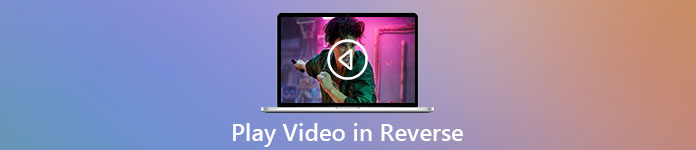
Partea 1. Cel mai bun mod de a reda videoclipuri invers
Convertorul fenomenal a făcut deja primul pas în editarea video, în special inversarea. Deoarece mulți utilizatori folosesc deja acest instrument pentru a-și face videoclipurile remarcabile. Video Converter Ultimate a dovedit deja mult mai mult decât se așteptau clienților săi fideli. Mai mult, acest software oferă o mulțime de funcții avansate pe care le puteți utiliza pentru a face din înregistrare ceva nou pentru ochiul spectatorilor. Deci, vrei să știi cum să redați un videoclip pe revers si o salvezi? Apoi urmați pașii de mai jos și încercați singur.
Pasul 1. Înainte de a putea utiliza Video Converter Ultimate, va trebui mai întâi să-l descărcați. Instalați-l și faceți configurarea rapidă și ușoară.
Descărcare gratuităPentru Windows 7 sau o versiune ulterioarăDescărcare sigură
Descărcare gratuităPentru MacOS 10.7 sau o versiune ulterioarăDescărcare sigură
Pasul 2. Du-te la Trusa de scule și localizați Video inversor.
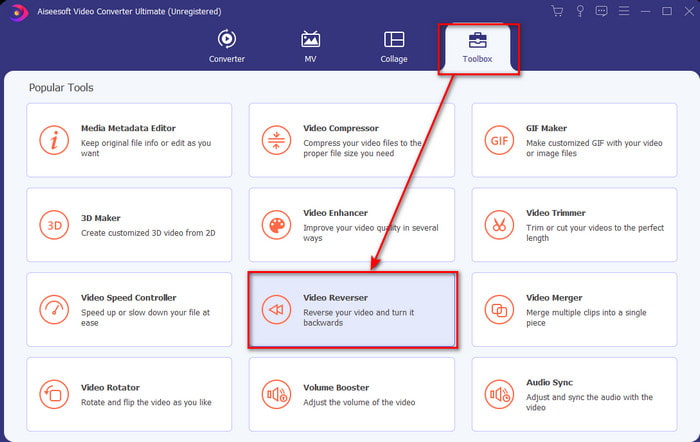
Pasul 3. Pentru a adăuga fișierul, faceți clic pe butonul + și se va afișa un folder. Selectați fișierul video și faceți clic Deschis pentru a introduce fișierul.
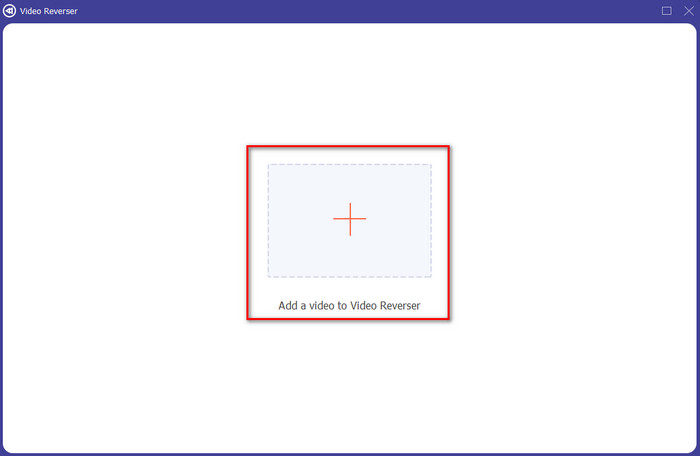
Pasul 4. Schimba redare înăuntru și în afara dacă vrei să faci videoclipul scurt. Apoi apasa Export pentru a începe salvarea videoclipului invers pe desktop.
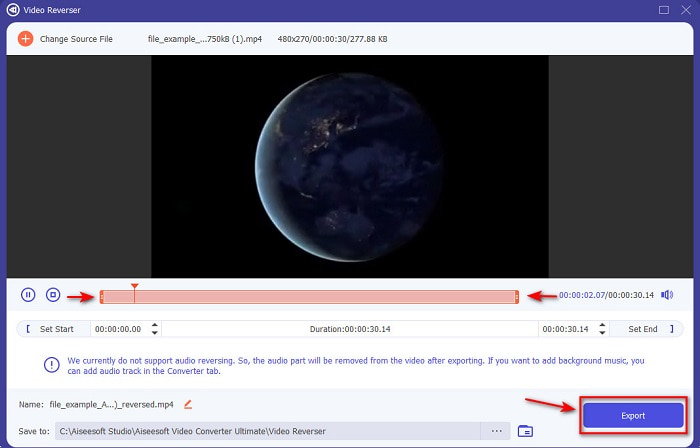
Pasul 5. După ce videoclipul a fost exportat, pe ecran se va afișa un folder cu reversul video. Faceți clic pe fișier pentru a viziona videoclipul inversat.
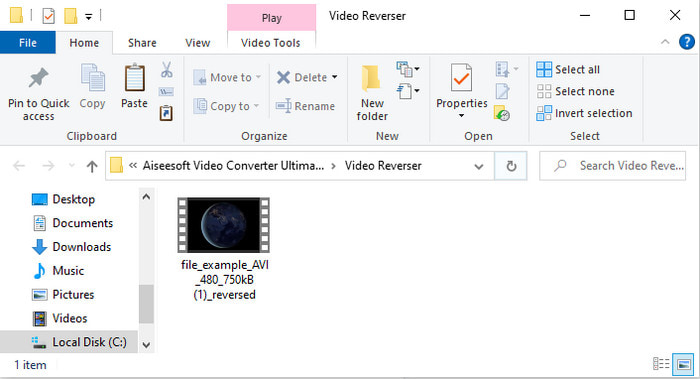
Pro
- Are o mulțime de funcții avansate și este mult mai ușor de manevrat decât Adobe Premiere Pro.
- Acceptă toate formatele video. Deci, nu trebuie să vă faceți griji dacă videoclipul este în format AVI, MP4, MKV, MOV sau altul.
- Potrivit pentru profesioniști și începători care doresc să aibă un instrument simplu care oferă o funcție de conversie fenomenală.
Contra
- Este plătit, dar prețul este mult mai mic dacă îl comparăm cu software-ul premiere pro.
- Înainte de a putea accesa instrumentul, va trebui mai întâi să îl descărcați.
Partea 2. Cum să redați un videoclip invers pe iMovie
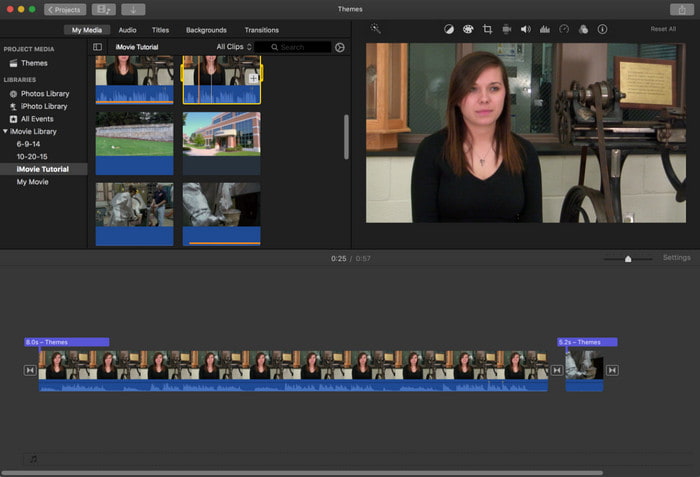
iMovie este editorul video nativ pe care îl puteți folosi gratuit pe Mac. Acest instrument este deja preinstalat pe unitate, deci nu veți avea nevoie de el pentru a descărca instrumentul pentru a-l accesa. Deci, dacă vrei să știi cum să redați un videoclip invers pe iMovie apoi urmați pașii de mai jos.
Pasul 1. Deschideți iMovie pe Mac. Apoi trageți fișierul în Cronologie.
Pasul 2. Apasă pe forma unui ceas butonul și bifați Verso. Apoi ajustați viteza la Normal, Lent, Rapid și multe altele.
Pasul 3. Pentru a salva rezultatul, faceți clic pe Export butonul și salvați-l în galeria dvs.
Pro
- Nu este nevoie de descărcare și este gratuit pentru fiecare utilizator de Mac.
- Ușor de utilizat pentru editări rapide pe care veți dori să le faceți imediat.
- Are funcții de salvare automată, astfel încât nu este nevoie să comandați + S.
Contra
- Exportarea videoclipurilor aici ar dura mult timp.
- Îi lipsesc funcțiile avansate de care veți avea nevoie ca editor profesionist.
Partea 3. Cum să faci o redare video inversă folosind Adobe Premiere Pro
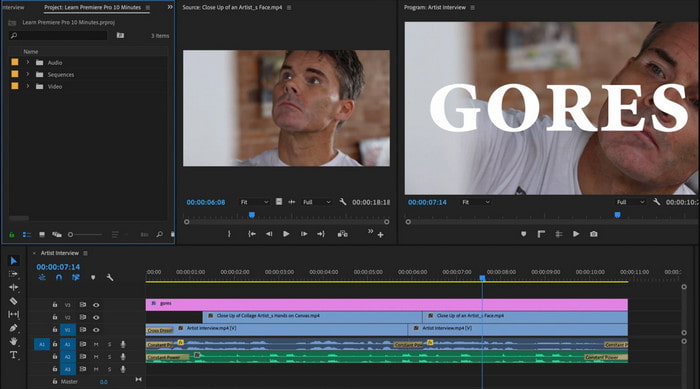
Adobe Premiere Pro este cel mai bun instrument de editare pe care îl puteți folosi dacă doriți să obțineți cele mai bune rezultate ca profesionist. Dar instrumentul este copleșitor pentru un începător care nu are experiență în editarea videoclipurilor. Deci, dacă vrei să înveți cum să redați un videoclip în Premiere Pro invers copiați corespunzător pașii de mai jos.
Pasul 1. Descărcați Adobe Premiere Pro pe unitatea dvs. și lansați software-ul.
Pasul 2. Trageți și plasați fișierul video în Portul media apoi transferați-l în Cronologie. Faceți clic pe videoclip și apoi faceți clic dreapta pe el, apoi accesați Viteza/Durata.
Pasul 3. Verifică Viteza inversă și setați durata dorită, apoi faceți clic O.K.
Pro
- Este cea mai bună alegere pentru editorul pro, deoarece acceptă funcții avansate pentru rezultate profesionale.
- Poate face editări grele și va trebui să produceți videoclipuri editate de înaltă calitate.
- Acceptă aproape toate formatele video.
Contra
- Este foarte scump dacă doriți doar să inversați sau să faceți o editare simplă.
- Învățarea cum să utilizați acest lucru vă va lua mult timp. Practic, nu este ușor de utilizat.
- Uneori, software-ul se blochează din motive necunoscute.
Partea 4. Întrebări frecvente despre redarea videoclipurilor pe invers
Cum să redați un videoclip invers pe un iPhone?
iPhone nu are o funcție de editare inversă încorporată, dar puteți descărca aplicații care vă pot ajuta să faceți înapoi cu ușurință pe iPhone. Ca și aplicațiile pe care le puteți folosi aici. Deci, dacă doriți să aflați mai multe, faceți clic pe acesta legătură pentru a merge la celălalt inversor video pe care îl puteți utiliza.
De ce videoclipurile mele reduc calitatea după inversare?
S-ar putea ca ieșirea pe care o setați este la mijloc sau la scăzut. Dar pentru a evita acest lucru, puteți seta setările la nivel ridicat pentru a avea un videoclip inversat fără pierderi de calitate. Cu toate acestea, așteptați-vă la o dimensiune a fișierului mult mai mare decât cea de calitate scăzută.
Cum pot adăuga sunete în videoclipul meu invers?
Toate instrumentele din acest inversează videoclipul, dar audio nu este inclus. Deci, dacă doriți să știți cum să adăugați muzică de fundal în videoclipul dvs., atunci încercați să citiți acest articol. După cum explicăm cum să adăugați sunet la videoclipul dvs pentru a o face mai bună.
Concluzie
Acum că știm cum să redați un videoclip în sens invers, acum este momentul potrivit pentru a o face. Cu ajutorul acestui instrument incredibil, îl puteți găsi pe internet. Cu toate acestea, dacă doriți să faceți un videoclip invers obișnuit decât iMovie, dar mai puțin costisitor decât premiere pro, atunci instrumentul potrivit pentru dvs. este Video Ultimate Converter. După cum solicită clienții, acest software este excelent în toate aspectele pe care doriți să le aveți în inversare. Așadar, înainte de a începe călătoria pentru inversarea video, trebuie să alegeți instrumentul potrivit care vă poate face videoclipul fenomenal. Pentru a afla mai multe, trebuie să descărcați mai întâi acest instrument și să lăsați instrumentul să facă treaba.



 Video Converter Ultimate
Video Converter Ultimate Screen Recorder
Screen Recorder


